Как да настроите ExpressVPN PPTP за вашето устройство Amazon / Kindle Fire OS
Това ръководство за ръководството ще ви покаже как да настроите ExpressVPN на устройството си Amazon Kindle Fire, използвайки протокола PPTP.
Вземете идентификационните си данни за профила на ExpressVPN
За да настроите ExpressVPN ръчно за вашия таблет Amazon / Kindle Fire OS с помощта на PPTP, първо трябва да получите вашите ExpressVPN идентификационни данни за ръчната конфигурация.
Отвори Добре дошли имейл получихте, когато сте се регистрирали за ExpressVPN, след това отворете връзка в имейла.
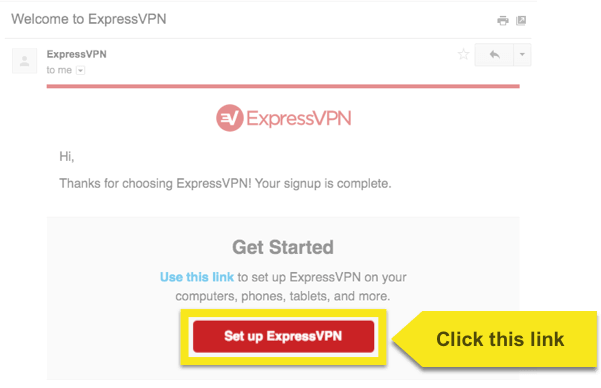
Влезте във вашия ExpressVPN акаунт, като използвате вашето потребителско име и парола за ExpressVPN.
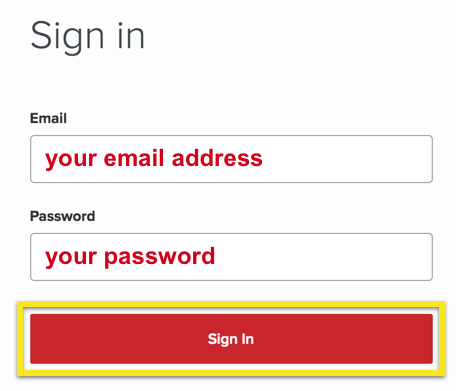
Кликнете Настройте на повече устройства.
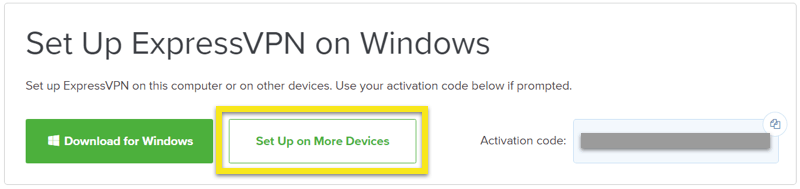
Натисни Ръчна конфигурация от лявата страна на екрана и след това изберете PPTP & L2TP / IPSec отдясно. Това ще ви покаже вашето потребителско име, парола, и списък на сървърни адреси по света.
За да копирате, натиснете върху икона за копиране на информация в горния десен ъгъл на кутията. Тези подробности ще ви трябват по-късно за настройката.
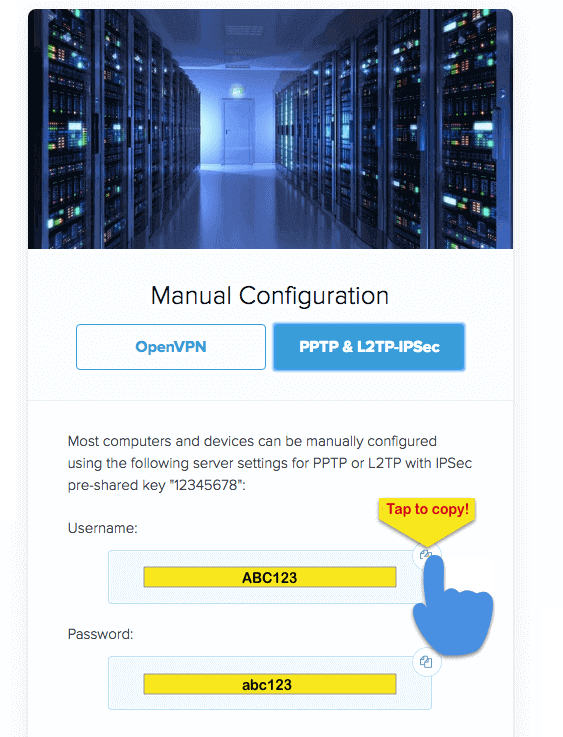
Конфигурирайте VPN на вашия Kindle Fire
Влезте в настройките на устройството си, като плъзнете надолу от горната част на екрана и докоснете Настройка зъб.
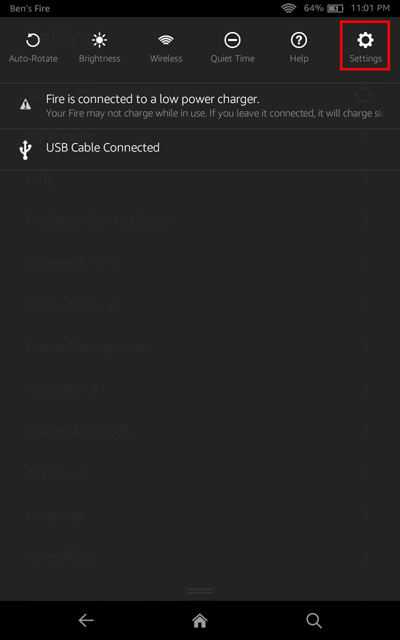
От панела „Настройки“ изберете Безжичен & VPN.
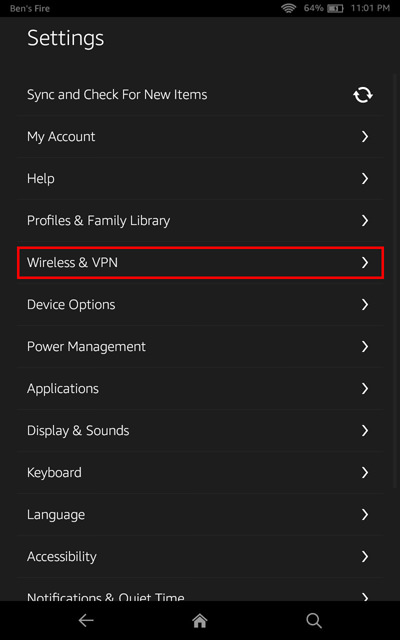
От „Wireless & VPN ”панел, изберете VPN.
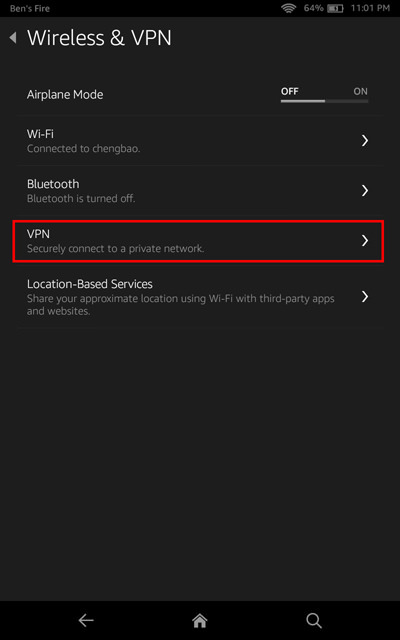
Може да срещнете предупреждение с молба да зададете ПИН или парола на заключен екран. кран Добре. (Ако не виждате това предупреждение, защото вече сте задали ПИН код или парола на заключен екран, моля, пропуснете тази стъпка.)
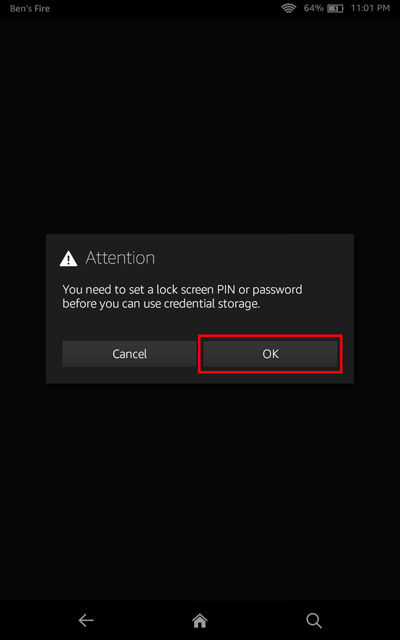
На екрана “Lock Screen Password” въведете ПИН код по ваш избор и в двете полета. кран завършек.
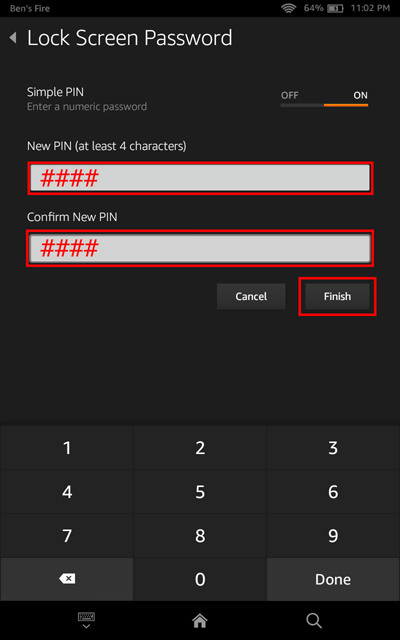
Изберете знак плюс (+) за да добавите нов VPN профил.
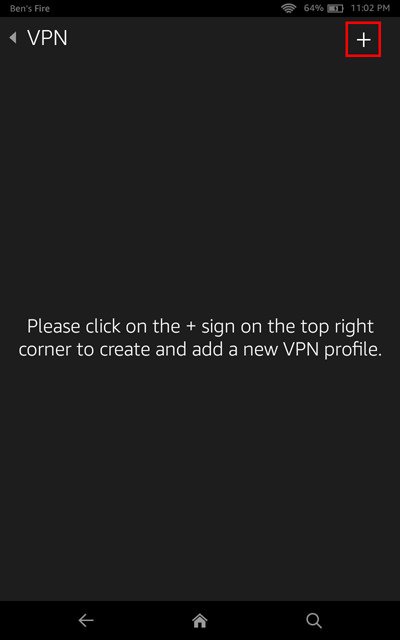
В панела „Редактиране на VPN профил“, моля, направете следното:
Име: въведете a Име на VPN профил (можете да измислите това).
Тип: изберете PPTP.
Адрес на сървъра: въведете адрес на сървър които сте получили по-рано.
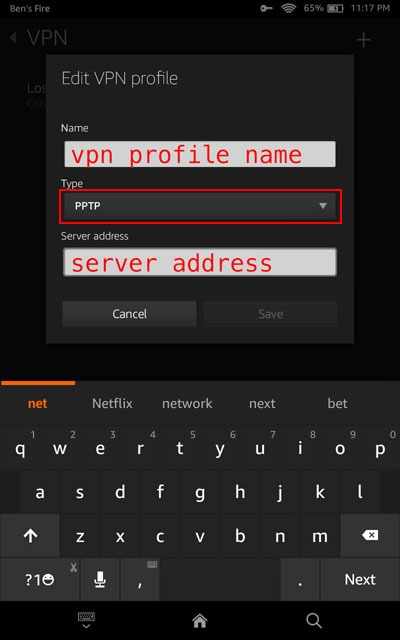
Плъзнете нагоре по екрана, за да разкриете още опции. Уверете се, че сте поставете отметка в квадратчето за PPP криптиране (MPPE).
След това докоснете Запази.
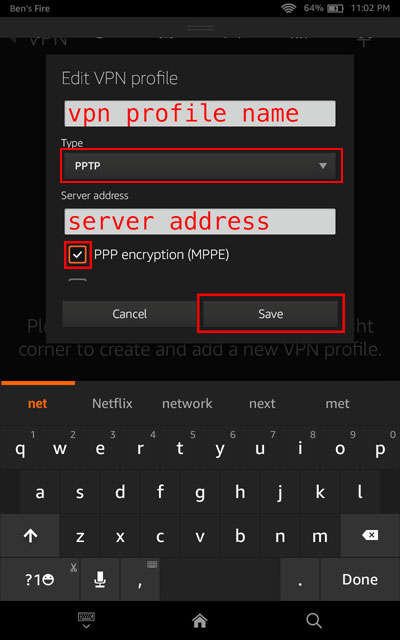
Свържете се с местоположението на VPN сървъра
За да се свържете с новия си VPN профил, докоснете икона на веригата.
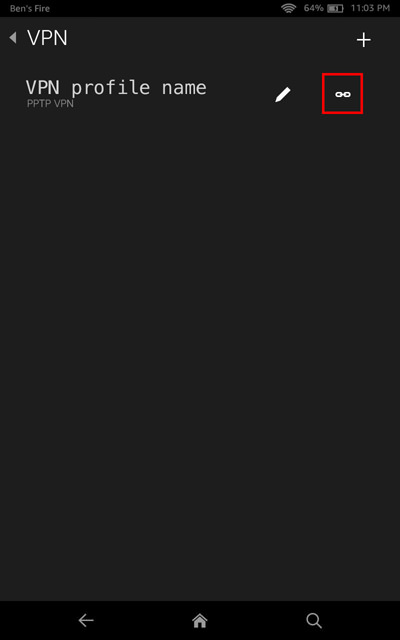
За да се свържете с новия си VPN профил, въведете потребителско име и парола които сте получили по-рано. Поставете отметка в квадратчето за „Запазване на информацията за акаунта“, след което докоснете Connect.
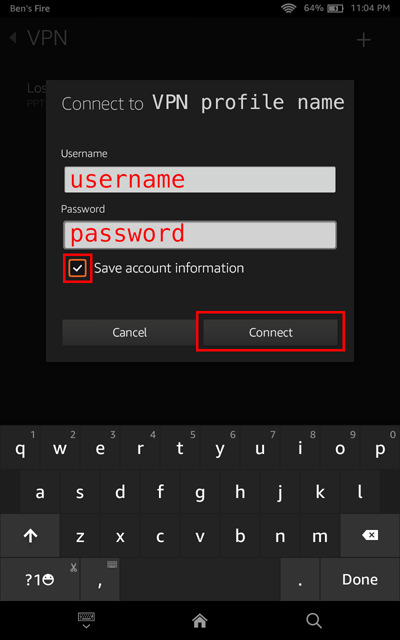
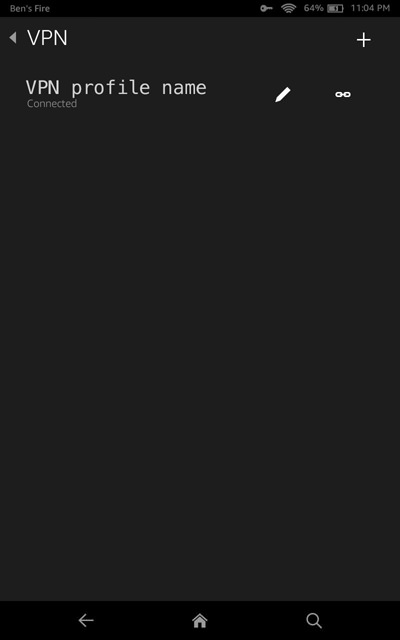
Страхотно! Вашият VPN профил вече работи на вашето устройство с Fire OS.
Прекъснете връзката с местоположението на VPN сървъра
За да изключите вашия VPN профил, прекарайте пръст надолу от горната част на екрана. Докоснете лентата с надпис VPN активиран.
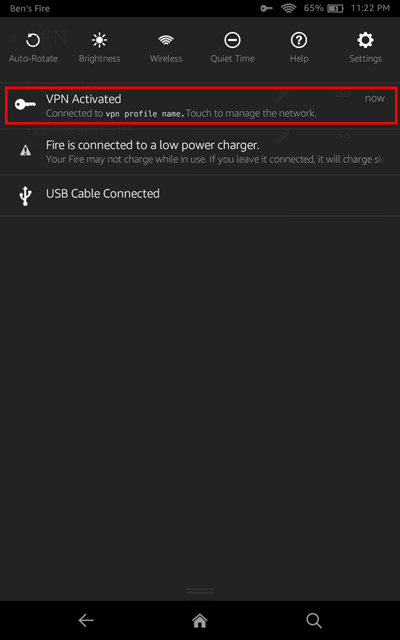
кран Прекъсване на връзката.
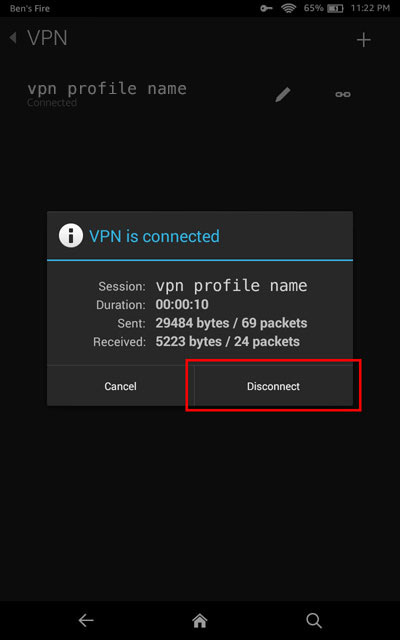

17.04.2023 @ 18:53
This guide is very helpful for those who want to set up ExpressVPN on their Amazon Kindle Fire device using the PPTP protocol. The step-by-step instructions are clear and easy to follow, making it accessible even for those who are not tech-savvy. Its great that the guide includes how to obtain the necessary identification data for the manual configuration, as well as how to connect and disconnect from the VPN server location. Overall, this guide is a valuable resource for anyone looking to use ExpressVPN on their Kindle Fire.